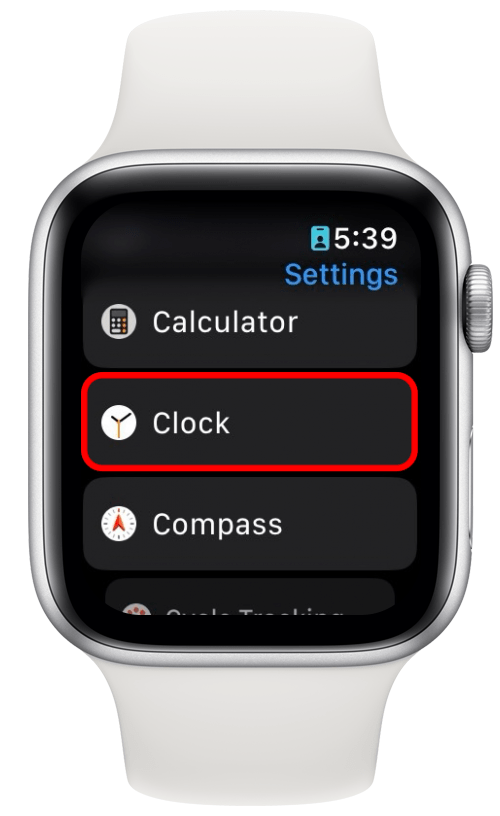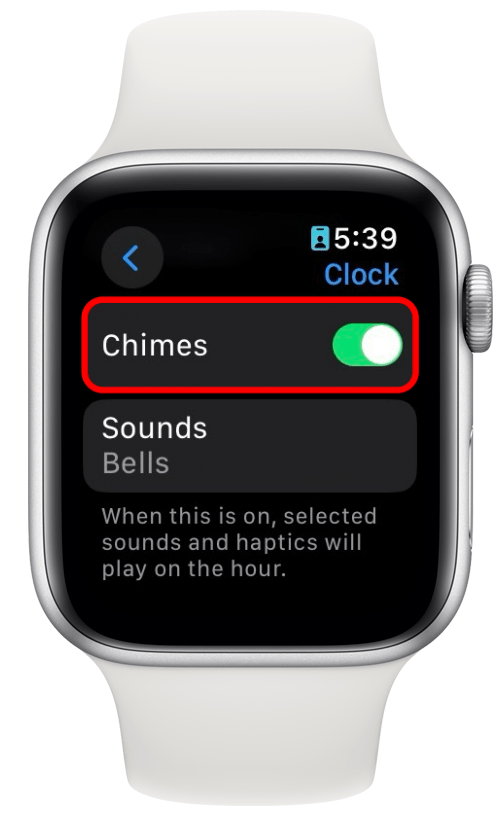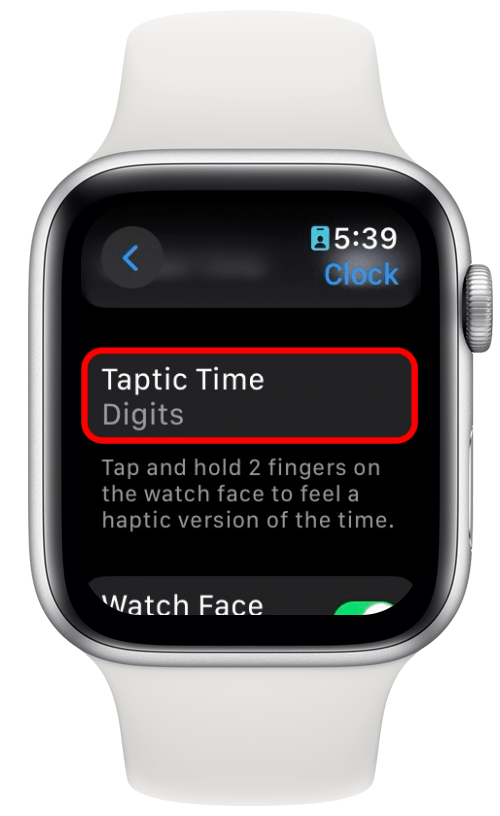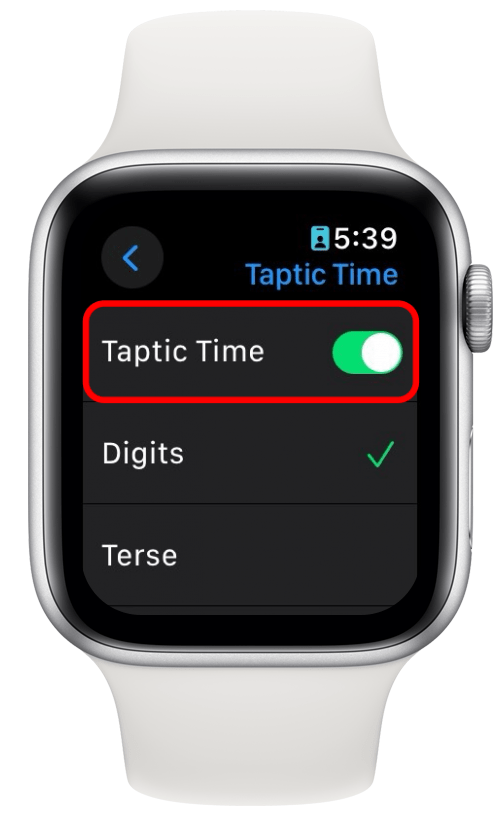Jokainen Apple Watchin omistaja kokee aika ajoin aavevärinää. Olet luultavasti löytänyt tämän artikkelin, koska Apple Watchisi värisee näennäisesti ilman syytä. Se voi käydä ärsyttäväksi, jos se tapahtuu usein ja huomaat usein nostavasi ranteesi, mutta et näe uusia ilmoituksia. Tutustutaanpa siihen, miksi Apple Watch värisee, mutta ei näytä ilmoituksia.
Apple Watch ei näytä ilmoituksia, mutta värisee silti
Jos olet huomannut ärsyyntyväsi aavevärinöistä, voit tehdä muutamia asioita ongelman ratkaisemiseksi. Jotkin asetukset voivat saada Apple Watchin värisemään, vaikka sinulla ei olisi ilmoituksia. Niiden läpikäyminen ja kytkeminen pois päältä tai niiden säätäminen voi auttaa estämään aavevärinät. Lisää vianmääritysvinkkejä Apple Watchin vianmääritykseen löydät osoitteesta tilata ilmainen Päivän vinkki -uutiskirjeemme.
Ilmoitukset eivät näy Apple Watchissa? Tarkista teatteritila
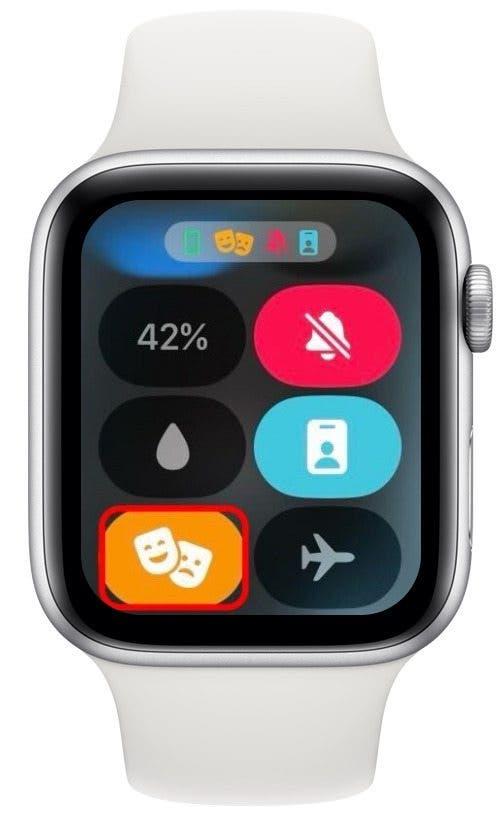
Teatteritila on suunniteltu estämään Apple Watchia häiritsemästä sinua ja muita teatterissa ollessasi. Saat silti ilmoituksia, mutta ne vaiennetaan eivätkä ne valaise näyttöä. Tunnet siis tärinää, mutta Apple Watch ei syty. Tämä saattaa aiheuttaa sen, että Apple Watch värisee mutta ei näytä ilmoituksia. Voit tarkistaa, onko Theater-tila käytössä painamalla sivupainiketta avataksesi ohjauskeskuksen. Jos teatteritilan kuvake on oranssi (saatat joutua selaamaan alaspäin löytääkseen sen), se tarkoittaa, että se on päällä. Ota se pois päältä napauttamalla sitä.
 Tutustu iPhonen piilotettuihin ominaisuuksiinSaa joka päivä yksi päivittäinen vinkki (kuvakaappauksin ja selkein ohjein), jotta hallitset iPhonen vain minuutissa päivässä.
Tutustu iPhonen piilotettuihin ominaisuuksiinSaa joka päivä yksi päivittäinen vinkki (kuvakaappauksin ja selkein ohjein), jotta hallitset iPhonen vain minuutissa päivässä.
Mykistyksen kansi voi saada Apple Watchin värisemään
Cover to Mute on hyödyllinen ominaisuus, jos saat ilmoituksia sopimattomaan aikaan. Jos Apple Watch -älykellosi soi, kun et voi vastata, voit asettaa kämmenesi näytön päälle kolmeksi sekunniksi, jolloin se automaattisesti mykistää ilmoitukset ja värisee ilmoittaakseen sinulle, että äänetön tila on kytketty päälle. Katso tästä vinkistä, miten voit ottaa käyttöön ja poistaa käytöstä Cover to Mute -toiminnon, jos et halua käyttää tätä ominaisuutta.
Soittokellot värisevät Apple Watchia tunnin välein
Apple Watchissa on asetus, joka saa laitteesi soimaan tunnin välein. Jos kellosi on Äänetön-tilassa, se tarkoittaa, että kellosi värisee tunnin välein, vaikka sinulla ei olisi ilmoituksia. Näin voit tarkistaa, onko tämä asetus käytössä:
- Avaa Apple Watchin Asetukset-sovellus ja napauta Kello.

- Selaa alaspäin kohtaan Chimes. Jos kytkin on vihreä, se tarkoittaa, että se on käytössä. Poista se käytöstä napauttamalla vaihtokytkintä.

Tämän pitäisi estää Apple Watchia värisemästä, mutta ei näyttämästä ilmoituksia.
Taptic Time kertoo nykyisen kellonajan värinän avulla.
Viimeinen ominaisuus, joka voi aiheuttaa sen, että Apple Watch värisee mutta ei näytä ilmoituksia, on Taptic Time. Tämä asetus saa aikaan sen, että jos lepuutat kahta sormea näytöllä, se kertoo kellonajan värinäsarjalla (jos kello on esimerkiksi 11:02, Apple Watch tekee yhden pitkän värinän, jota seuraa lyhyempi värinä. Odota hetki ja värise vielä kaksi kertaa). Näin tarkistat tämän asetuksen:
- Avaa Asetukset-sovellus ja napauta Kello.

- Selaa alaspäin ja napauta Taptic Time.

- Ota tämä ominaisuus käyttöön tai poista se käytöstä napauttamalla vaihtokytkintä.

Jos Apple Watch ei näytä ilmoituksia, mutta värisee silti, tämä asetus voi olla syyllinen.
Mitä tehdä, jos Apple Watch värisee mutta ei näytä ilmoituksia?
Nämä ovat kaikki asetukset, jotka vaikuttavat Apple Watchin värinään, kun ilmoituksia ei ole. Jos mikään edellä mainituista ei toiminut sinulle ja sinulla on edelleen aavevärinää, tarkista, onko watchOS:ään päivityksiä ja käynnistä laite uudelleen. Jos kaikki muu ei auta, sinun on ehkä otettava yhteyttä Applen tukeen saadaksesi lisäapua.
FAQ
- Miksi en saa ilmoituksia Apple Watchiin? Jos et saa lainkaan ilmoituksia Apple Watch -älykelloosi, tämän artikkelin ratkaisut eivät todennäköisesti auta. Tutustu sen sijaan tähän vianmääritysoppaaseen, jossa kerrotaan, miten voit korjata Apple Watchin, joka ei saa ilmoituksia.
- Miten saan Apple Watchin ilmoittamaan tekstiviesteistä? Apple Watchin pitäisi oletusarvoisesti ilmoittaa sinulle tekstiviesteistä ensimmäisen käyttöönottoprosessin aikana. Jos et saa tekstiviesti-ilmoituksia, lue artikkelimme siitä, miten saat Apple Watchin värisemään tekstiviesteistä ja puheluista.